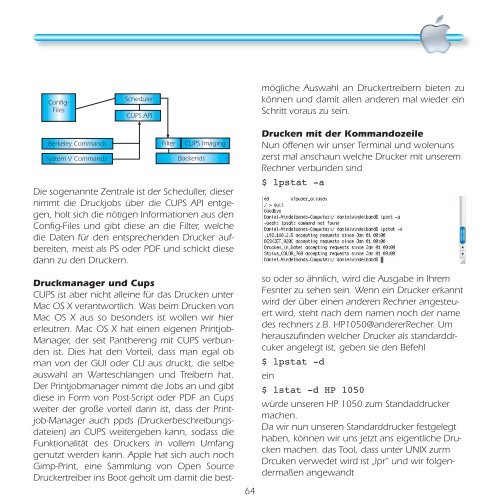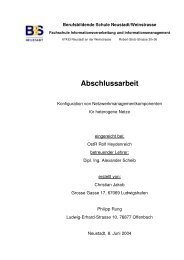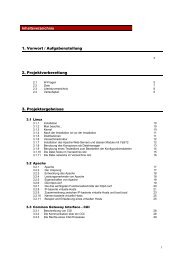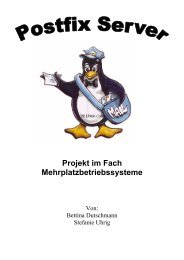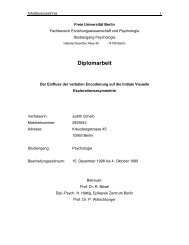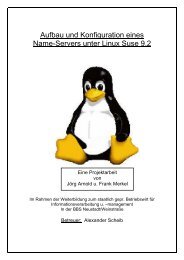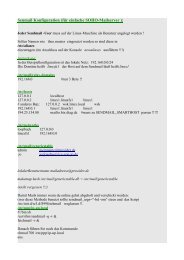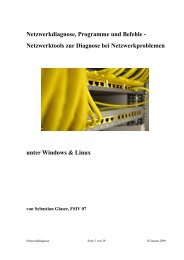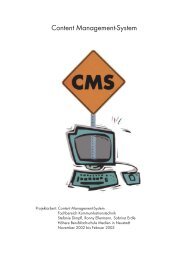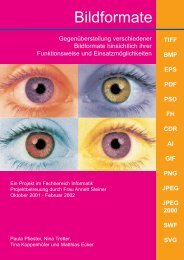MAX OS X unter der Haube - Scheib
MAX OS X unter der Haube - Scheib
MAX OS X unter der Haube - Scheib
Sie wollen auch ein ePaper? Erhöhen Sie die Reichweite Ihrer Titel.
YUMPU macht aus Druck-PDFs automatisch weboptimierte ePaper, die Google liebt.
Confi g-<br />
Files<br />
Scheduler<br />
CUPS API<br />
Druckmanager und Cups<br />
CUPS ist aber nicht alleine für das Drucken <strong>unter</strong><br />
Mac <strong>OS</strong> X verantwortlich. Was beim Drucken von<br />
Mac <strong>OS</strong> X aus so beson<strong>der</strong>s ist wollen wir hier<br />
erleutren. Mac <strong>OS</strong> X hat einen eigenen Printjob-<br />
Manager, <strong>der</strong> seit Panthereng mit CUPS verbunden<br />
ist. Dies hat den Vorteil, dass man egal ob<br />
man von <strong>der</strong> GUI o<strong>der</strong> CLI aus druckt, die selbe<br />
auswahl an Warteschlangen und Treibern hat.<br />
Der Printjobmanager nimmt die Jobs an und gibt<br />
diese in Form von Post-Script o<strong>der</strong> PDF an Cups<br />
weiter <strong>der</strong> große vorteil darin ist, dass <strong>der</strong> Printjob-Manager<br />
auch ppds (Druckerbeschreibungsdateien)<br />
an CUPS weitergeben kann, sodass die<br />
Funktionalität des Druckers in vollem Umfang<br />
genutzt werden kann. Apple hat sich auch noch<br />
Gimp-Print, eine Sammlung von Open Source<br />
Druckertreiber ins Boot geholt um damit die bestmögliche<br />
Auswahl an Druckertreibern bieten zu<br />
können und damit allen an<strong>der</strong>en mal wie<strong>der</strong> ein<br />
Schritt voraus zu sein.<br />
Berkeley Commands<br />
System V Commands<br />
Filter<br />
CUPS Imaging<br />
Backends<br />
Die sogenannte Zentrale ist <strong>der</strong> Scheduller, dieser<br />
nimmt die Druckjobs über die CUPS API entgegen,<br />
holt sich die nötigen Informationen aus den<br />
Confi g-Files und gibt diese an die Filter, welche<br />
die Daten für den entsprechenden Drucker aufbereiten,<br />
meist als PS o<strong>der</strong> PDF und schickt diese<br />
dann zu den Druckern.<br />
64<br />
Drucken mit <strong>der</strong> Kommandozeile<br />
Nun öffenen wir unser Terminal und wolenuns<br />
zerst mal anschaun welche Drucker mit unserem<br />
Rechner verbunden sind<br />
$ lpstat -a<br />
so o<strong>der</strong> so ähnlich, wird die Ausgabe in Ihrem<br />
Fesnter zu sehen sein. Wenn ein Drucker erkannt<br />
wird <strong>der</strong> über einen an<strong>der</strong>en Rechner angesteuert<br />
wird, steht nach dem namen noch <strong>der</strong> name<br />
des rechners z.B. HP1050@an<strong>der</strong>erRecher. Um<br />
herauszufi nden welcher Drucker als standarddrcuker<br />
angelegt ist, geben sie den Befehl<br />
$ lpstat -d<br />
ein<br />
$ lstat -d HP 1050<br />
würde unseren HP 1050 zum Standaddrucker<br />
machen.<br />
Da wir nun unseren Standarddrucker festgelegt<br />
haben, können wir uns jetzt ans eigentliche Drucken<br />
machen. das Tool, dass <strong>unter</strong> UNIX zurm<br />
Drcuken verwedet wird ist „lpr“ und wir folgen<strong>der</strong>maßen<br />
angewandt